
Эта работа велась на планшете и была первым опытом подобного рисования. Изначально она и задумывалась как портрет (подарок для друга), поэтому должна была получиться реалистичной и похожей на натуру, но при этом остаться живописной. Рисовалась по фотографиям.
1. Набросок.
Набросок будущего портрета легче начинать с очертаний простых форм. Постарайтесь разложить на них человека и соотнести между собой по расположению и масштабам. Потом на их основании можно выстраивать фигуру человека. Так, на более поздних стадиях работы у вас не появится проблем, требующих переделать набросок.
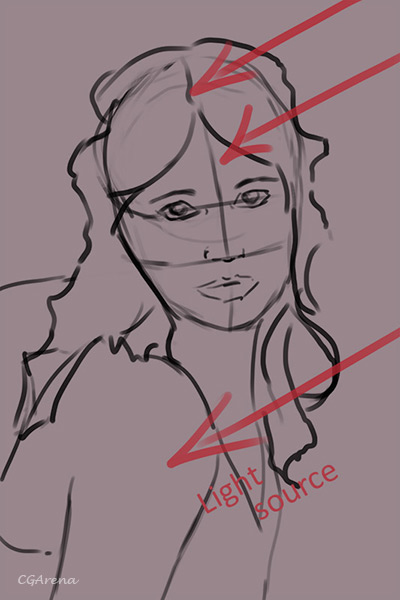
2. Кожа.
Лицо в любом портрете - это самая важная часть. Начинаем окраску наброска с него. Существует множество палитр с оттенками цветов для кожи, можно использовать любые из них. А можно, используя пипетку, брать цвета с фото человека. Поскольку целью автора было получить максимально похожий портрет, цвета брались с фото этой девушки. За основу были взяты 3 оттенка кожи: светлый, средний и темный, и промежуточные тона, получаемые при их смешении.

Для кожи использовались 2 кисти: Airbrush Pen Opacity Flow и Airbrush Soft Round (стандартные твердая и мягкая кисти с отключенной Shapу Dynamics - Динамикой формы). Основный цветовые пятна делаются твердой кистью со 100% непрозрачностью и средним нажимом. Затем цвета смешиваются между собой мягкой кистью с 30-40% непрозрачностью и 100% нажимом. Промежуточные оттенки берутся с фото или с границы тонов прямо на рисунке. Оттенки наносятся многократно, пока вы не получите красивый спектр цветов на коже. Для теней и бликов лучше никогда не использовать чисто черный и белый цвета - это будет не реалистично. И, если вы хотите сохранить эффект живописности, не надо "зализывать" кожу до конца, оставьте немного видимой структуру мазков.
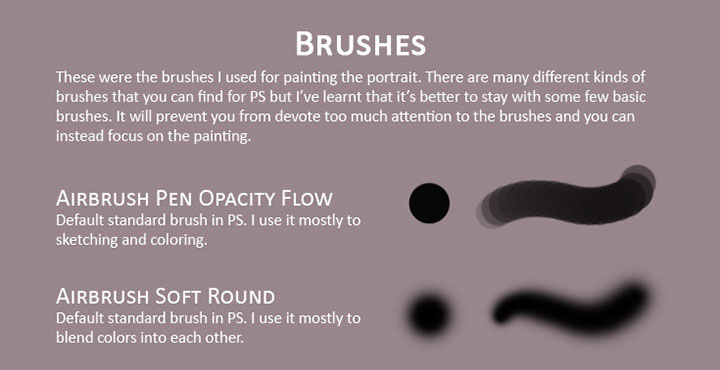
3. Волосы.
Волосы рисовались на новом слое, выше слоя с лицом. Большой твердой кистью и почти черным цветом (т.к. девушка брюнетка) сначала обрисовалась общая масса волос. Потом она откорректировалась ластиком. Сразу же была намечена гирлянда цветов в волосах. Сначала она получилась слишком яркой и жесткой, поэтому была смягчена и сделана полупрозрачной.
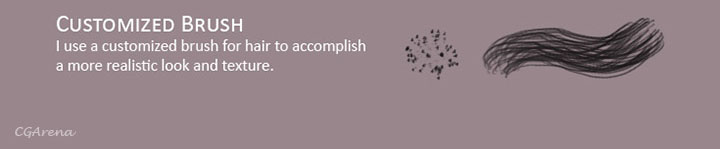
Для детализации волос удобно использовать кисть, состоящую из мелких точек Airbrush Pen Opacity Flow brush. Когда мы включаем Shapу Dynamics - Динамику формы для нее, то получаются мазки, похожие по текстуре на волосы. Волосы должны были получиться вьющимися крупными локонами, и ниспадающими на плечи. Для прорисовки тонких волосков вне прически использовалась обычная твердая кисть в 2-4рх со 100% непрозрачностью.

4. Детализация.
Детализация работы - это всегда самая увлекательная ее часть. Но не стоит увлекаться ею чрезмерно, т.к. иначе вы не получите цельной работы. В этом портрете лицо Клары должно стать фокусом для зрителей. Поэтому оно получило максимальную детализацию, и кроме того, лицо - это самое яркое пятно в работе. Для усиления этого эффекта светлое лицо девушки как бы обрамлено в рамку из темных волос и теней.
Для проработки волос были использована более мягкие серые тона, почти черный цвет остался только в их основании.
Почти все мелкие детали работы были сделаны кистью Airbrush Pen Opacity Flow brush со 100% непрозрачностью и размером в 6-8рх.
Ниже представлены основные этапы процесса детализации работы (прим.переводчика: в уроке автора они представлены в виде анимации, но для большей наглядности здесь она разложена на основные кадры).


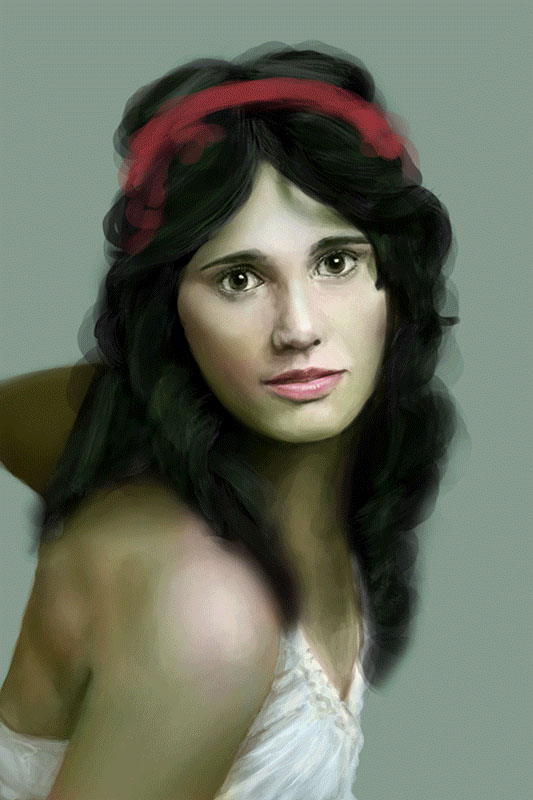







5. Финал работы.
Был создан текстурный фон серых тонов, не отвлекающий внимание от Клары. И в завершении работы было попробовано несколько вариантов цветового тона портрета. Для этого поверх всех слоев создаем корректирующий слой color balances (цветовой баланс) и получаем нужную картинку - это очень удобный способ коррекции готовой работы. Финальный результат.
